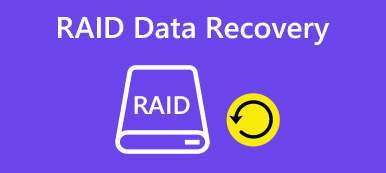"Jag har lagrat många bilder, musik och några filmer på min hårddisk, men igår raderade jag mediamapparna av misstag när jag organiserade disken. Finns det något sätt att återställa media? Snälla hjälp."

I denna digitala värld är underhållning tillgänglig för fler människor än som helst tidigare än någonsin. Vi lyssnar på musik, tittar på filmer och TV-program och redigerar bilder på lokala eller externa hårddiskar. Mediefiler brukar ta upp mycket lagringsutrymme och är lätta att försvinna vid oavsiktlig borttagning, virusangrepp eller andra orsaker. Digital dataåterställning från hårddisken, mediekort, flash-enhet och andra lagringsenheter är möjliga och det är inte en galen sak att försöka göra. I den här handledningen kommer vi att berätta det bästa sättet att göra mediaåterställning.
Den bästa mediaåterställningsprogramvaran
Apeaksoft Media Recovery är den bästa digitala dataåterställningsprogrammet. Dess viktigaste funktioner är:
1. Lätt att använda. Detta mediaåterställningsverktyg kan återställa borttappade mediefiler från din interna och externa hårddisk med ett klick, så även nybörjare kan förstå det om några sekunder.
2. Filåterställning i olika situationer. Det kan enkelt få tillbaka mediafiler. oavsett om dina mediefiler är förlorade på grund av misstag, oavsiktlig borttagning, virusangrepp, korrupt korrupt filfil eller diskformat.
3. Stödja en rad olika datatyper och format. Den täcker alla bild-, video- och ljudformat, som JPG, ICO, PNG, BMP, GIF, PSD, TIFF, RAW, MP4, MP3, WAV, AVI, etc.
4. Lossless recovery. Med det bästa programmet för digital dataåterställning kan du återställa raderade mediefiler i originalformat och kvalitet.
5. Förhandsgranskning för selektiv återhämtning. Efter skanning kan du titta på alla förlorade mediefiler organiserade av typer och format och bestämma att återställa alla eller flera specifika objekt.
6.Quicker och ljusare. Detta verktyg för mediaåtervinning är lätt och kan snabbt och säkert återställa borttagna mediefiler. Du behöver inte oroa dig för sekretessläckage.
7. Dessutom finns Media Recovery tillgänglig för 10 / 8.1 / 8 / Vista / XP, och en mängd olika filsystem, som NTFS, FAT16, FAT32, exFAT, EXT, etc.
Kort sagt, den bästa mediaåterställningsprogramvaran ger nästan alla funktioner du letar efter.
Så här återställer du raderade mediefiler med Media Recovery
Först och främst kan du undra om det är möjligt att återställa mediefiler som videoklipp. Mediefiler som tas bort tas vanligtvis inte riktigt bort från lagringsmediet men är istället bara dolda och väntar på att de skrivs över av nya data. Det ger oss chanser att återställa raderade mediefiler. Men utan professionell programvara kan vi inte se de borttagna mediefilerna. Det är därför som Apeaksoft Media Recovery är nödvändigt för mediaåterställning.
Å andra sidan kan de förlorade mediefilerna återställas innan de skrivs över. Så, sluta vad du gör när du upptäcker att mediefiler är borta. Och gå till skrivbordet på din dator för att kontrollera om de går till papperskorgen. Om inte, ladda ner den senaste versionen av Media Recovery och följ skärmassistenten för att installera den på din dator. Vår steg-för-steg guide nedan kan hjälpa dig att göra mediaåterställning inom några minuter.
steg 1. Skanna hela disken för att leta efter raderade mediefiler.
Om dina mediefiler lagrade på en extern lagringsenhet ansluter du dem till din dator. Starta den bästa programvaran för digital dataräddning när du upptäckte att mediefiler raderades. Det finns två avsnitt på hemsidan, datatyper och platser. Leta reda på avsnittet datatyper och markera kryssrutorna för Bild, ljud och video. Gå sedan till platsområdet och välj var du ursprungligen sparade de raderade mediefilerna, till exempel hårddiskar eller flyttbara enheter. Media Recovery fungerar så snart du klickar på "Scan" -knappen längst ner till höger.
Om datorn inte identifierar den externa enheten uppdaterar du Windows-drivrutinerna, ändrar filsystemet och kör brev och försöker igen.

steg 2. Förhandsgranska filer innan minnesåterställning.
Efter snabb skanning kommer du till resultatfönstret. Och de återställbara mediefilerna kommer att ordnas efter format. Klicka till exempel på alternativet Video på vänster sida, och du får flera mappar som heter AVI, MOV, MP4, 3GP, WMV, FLV, etc. Om du går till fliken Ljud från vänster sidofält kan du se MP3, WMA , WAV och andra mappar beroende på vilka mediefiler som lagras på din enhet. Dessutom kan "Filter" -funktionen i det översta bandet hjälpa dig att hitta mediefilen som du vill återställa snabbt. Allt du behöver göra är att ange nyckelorden relaterade till de raderade filerna och trycka på "Enter" för att söka efter det.
Om du inte hittar önskad data klickar du på "Deep Scan" -knappen i det övre högra hörnet. Det tar mer tid att skanna hårddisken djupt och hitta mer återställningsbar mediedata.

steg 3. Gör mediaåterställning med ett klick.
För att återställa mediefiler från hårddisken markerar du alla önskade filer genom att markera motsvarande kryssrutor eller så kan du välja hela mappar. Klicka på knappen "Återställ" för att starta medieåterställning. Vänta tills processen är klar, dina mediefiler sparas på en annan plats, tryck på knappen "Öppna mapp" i fönstret Återställ färdigt för att öppna platsen. Sedan kan du visa, kopiera och klistra in eller redigera dina mediefiler som vanligt.

Media Recovery kan inte bara återställa mediafiler, utan också tillgänglig för återställa Chrome-bokmärken, e-postmeddelanden, dokument och andra filåterställning. Dessutom har den inga begränsningar för hur mycket data som kan återställas. Dessutom gör dess förmåga att bara återställa mediafiler Media Recovery snabbare än andra dataåterställningsprogram.
Slutsats
Det är irriterande att oavsiktligt radera din favoritmusik, bilder eller filmer. Lyckligtvis finns det en lättanvänd digital dataåterställning, Apeaksoft Media Recovery. Även om det erbjuder många professionella funktioner på mediaåterställning, är processen ganska enkel. Enligt vår labtestning kan den få tillbaka nästan alla mediefiler. Självklart beror framgångsgraden av mediaåterställning på hur länge sedan filerna raderades. Så vi föreslår att du försöker Media Recovery så fort du hittar mediefilerna försvunna. Det kan förbättra dataåterhämtningsgraden och få tillbaka så många filer som möjligt.